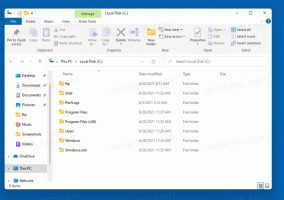Kā salabot Windows 11 instalēšanu, veicot jaunināšanu uz vietas
Varat veikt operētājsistēmas Windows 11 remonta instalēšanu, izmantojot in-place Upgrade, ja jums ir problēmas ar operētājsistēmu Windows 11, kuras nevar novērst ar regulāriem problēmu novēršanas risinājumiem. Veicot jaunināšanu uz vietas, jūs nezaudēsit savus datus, tostarp lietotāju kontus, personas datus un instalētās lietotnes.
Reklāma
Pirms turpināt, jums jāzina sekojošais.
- Windows 11 in-place jaunināšanu var veikt tikai no operētājsistēmas. Piem. Jūs varat labot Windows 11 instalēšanu, izmantojot Windows 11 gadījumu. Tas nedarbosies drošajā režīmā vai UEFI.
- Jums vajag a sāknēšanas datu nesējs vai an ISO fails. ar tādu pašu OS izdevumu, versiju un būvējuma numuru (vai lielāku).
- Jūsu instalācijas datu nesējam ir jāatbalsta tā pati valoda kā operētājsistēmai, kuru vēlaties labot.
Šajā rakstā tiks parādīts, kā veikt Windows 11 remonta instalēšanu, veicot uz vietas jaunināšanu, nezaudējot datus.
Remonts Instalējiet Windows 11, izmantojot in-place Upgrade
- Atspējojiet pretvīrusu programmatūru, ja izmantojat trešās puses risinājumu. Nevajadzētu atspējot iebūvēto Windows Defender programmu.
- Atspējot vai apturiet BitLocker savam sistēmas diskam, ja tas ir šifrēts.
- Veiciet dubultklikšķi uz sava ISO faila vai ievietojiet USB disku un noklikšķiniet uz
setup.exefailu.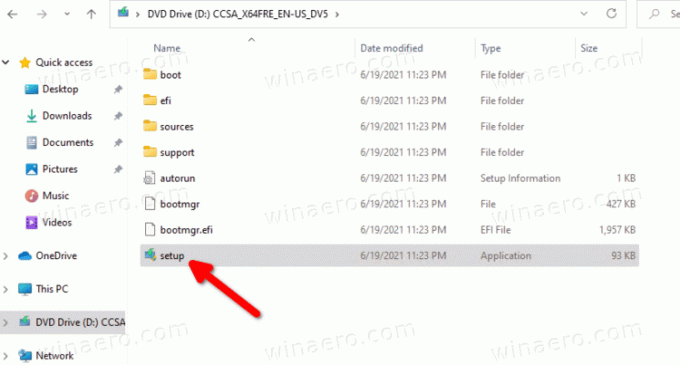
- Jums var tikt piedāvāts lietotāja konta kontrole. Klikšķiniet uz Jā ja tā.
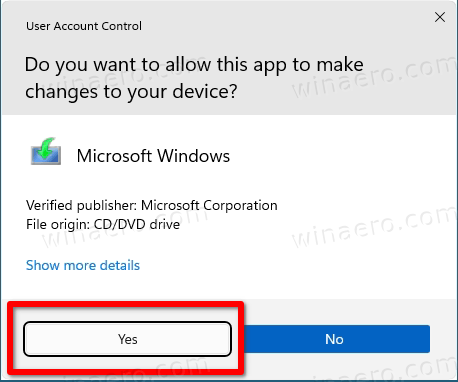
- Iekš Windows 11 instalēšanas dialoglodziņš, klikšķiniet uz Mainiet veidu, kā iestatīšana lejupielādē atjauninājumus.
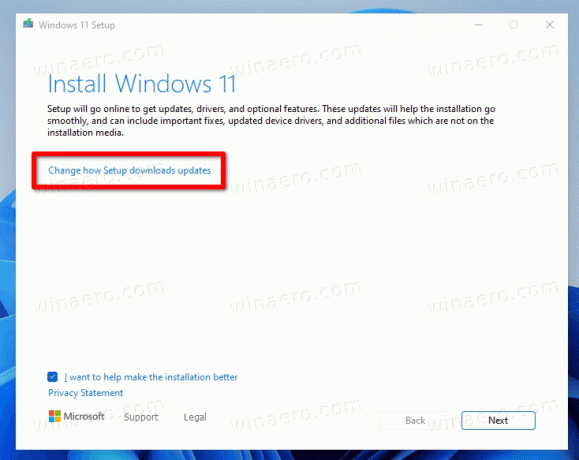
- Izvēlieties Ne tagad. Tas neļaus jums lejupielādēt jaunu būvējumu (ja pieejams). Klikšķis Nākamais.

- Iestatīšanas programma pārbaudīs jūsu datoru un parādīs licences līgumu. Klikšķiniet uz Pieņemt licences noteikumu dialoglodziņā.
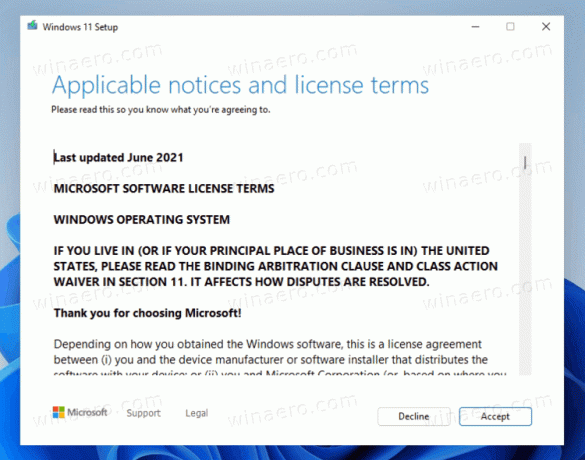
- Pagaidiet, līdz iestatīšanas programma pārbauda pieejamo brīvo vietu.
- Lapā Gatavs instalēšanai noklikšķiniet uz Mainiet to, ko paturēt saite.
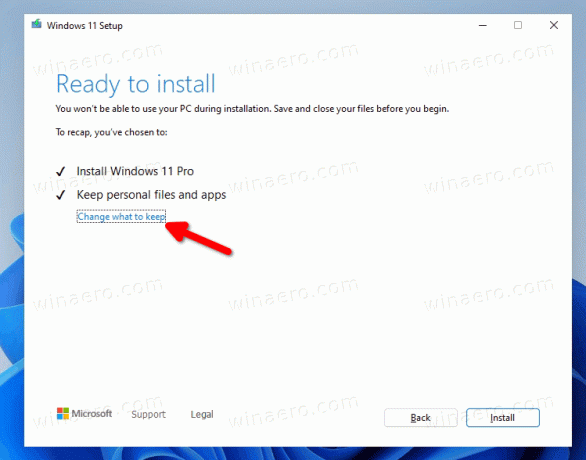
- Tagad jūs varat izvēlēties Saglabājiet personiskos failus un lietotnes, Saglabājiet tikai personiskos failus, un Nekas. Tāpat Nekas ir vienīgā iespēja, kas būs pieejama, ja jūsu instalācijas datu nesējs neatbilst instalētajai Windows 11 versijai vai valodai. Piezīme. Šajā darbībā var droši aizvērt iestatīšanas vedni un atcelt remonta instalēšanas procesu. Pretējā gadījumā to vēlāk nevarēs atcelt. Visbeidzot noklikšķiniet uz Nākamais.
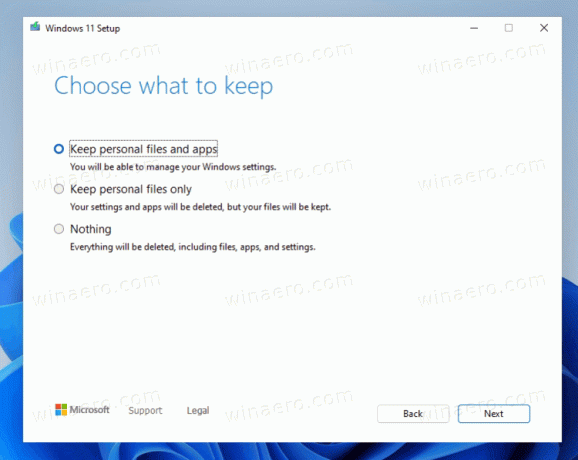
- Klikšķiniet uz Uzstādīt lai sāktu Windows 11 remonta instalēšanu.
Gatavs! Windows 11 vairākas reizes restartēs ierīci un novirzīs jūs uz bloķēšanas ekrānu. Atkarībā no iestatītajām opcijām tajā tiks saglabāti visi jūsu faili, lietotnes un lietotāju konti.
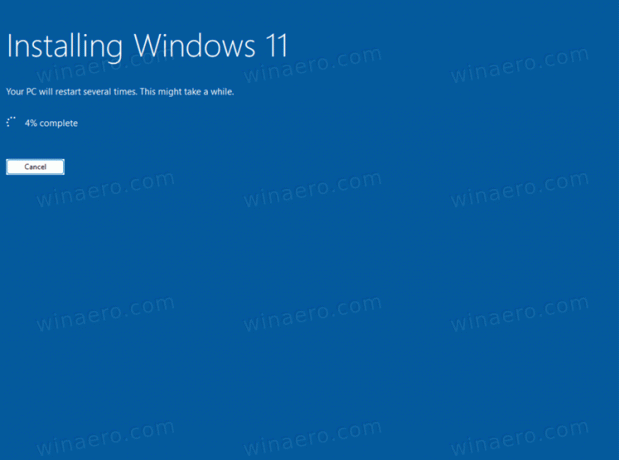
Pierakstieties ar saviem akreditācijas datiem, lai piekļūtu darbvirsmai.

Tieši tā.